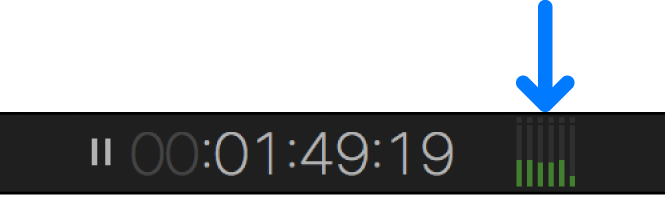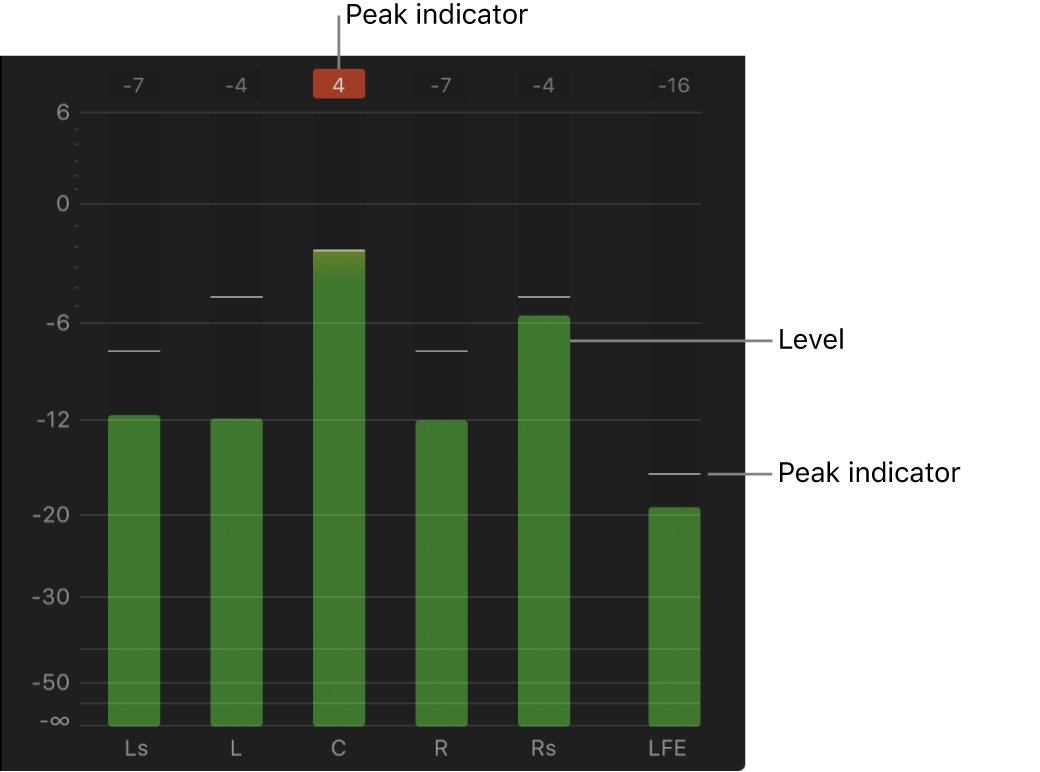修改这个控件会自动更新这一页面

在 Mac 版 Final Cut Pro 中查看和更改音量
音频指示器显示 Final Cut Pro 中片段的音量,并在特定片段或片段部分达到峰值电平时(可能会导致音频失真)向你发出警告。
音频片段在播放期间达到峰值电平时,电平颜色将从绿色更改为黄色。
音频片段超过峰值电平时,电平颜色从黄色更改为红色,且相应音频通道或通道的峰值指示器变为红色。停止和开始播放时,峰值指示器将复位。
若要避免片段音量超过峰值电平,请调整音量。尽管片段的正确电平取决于混音,但务必确保所有并发片段的组合电平最响部分不超过 0 dB。
显示音频指示器
还原和校正峰值电平
【注】如果将包含单声道音频的片段添加到立体声项目,Final Cut Pro 会通过左右两个声道播放单个的单声道音频,在项目的立体声音频指示器中可见。
感谢您的反馈。